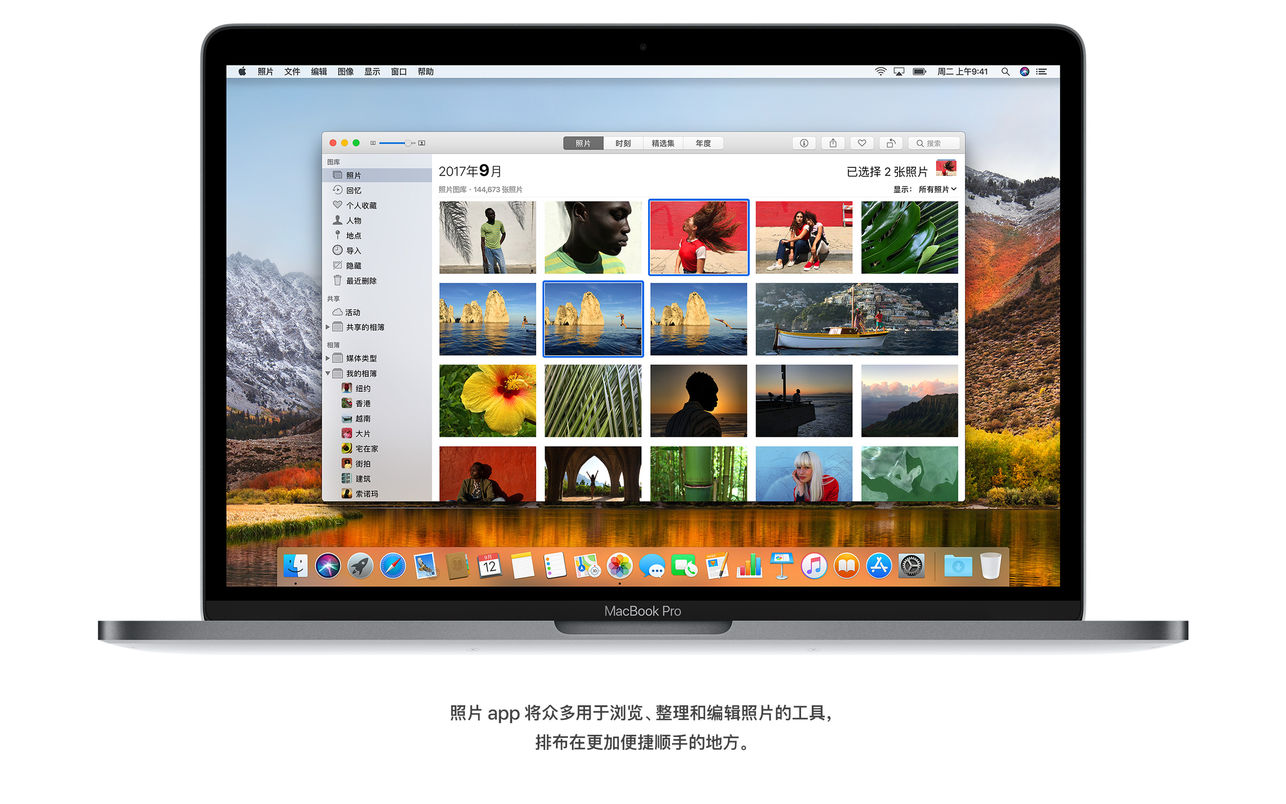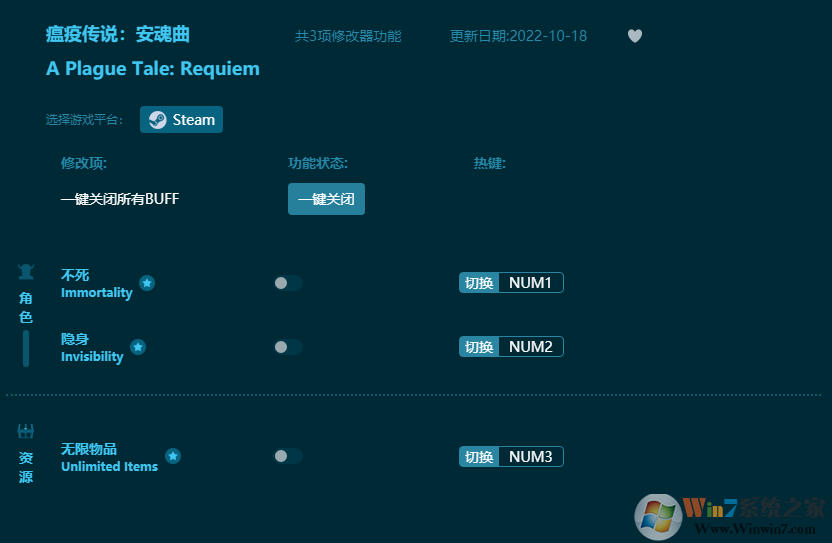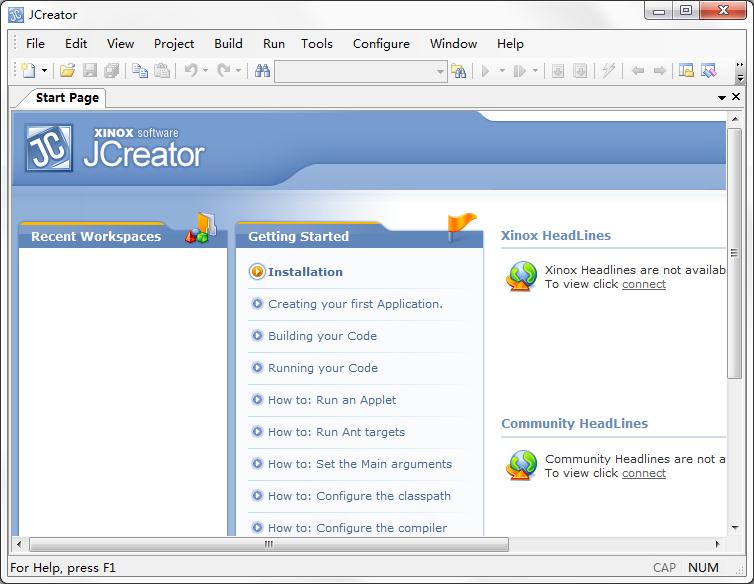sweet home 3d中文版下载 v6.2.0
sweet home 3d是一款功能强大的室内设计软件,它可以帮您通过二维的家居平面图来设计和布置您的家具,还可以用三维的视角浏览整个装修布局的全貌。现在几乎每个人都想拥有属于自己的房子,而且知识兔房子装修什么也要好看,要有自己的特色,如果知识兔你好不容易存到钱买了新房子,但是不知道如何装修,如果知识兔你有钱可以特意请设计人员帮助你,但是设计人员设计的或许不是那么容易合你意,没关系,sweet home 3d中文版可以帮助你解决大部分的这类烦恼,知识兔让你能够自己更好的设计的房子。欢迎有需要的朋友在知识兔下载哦!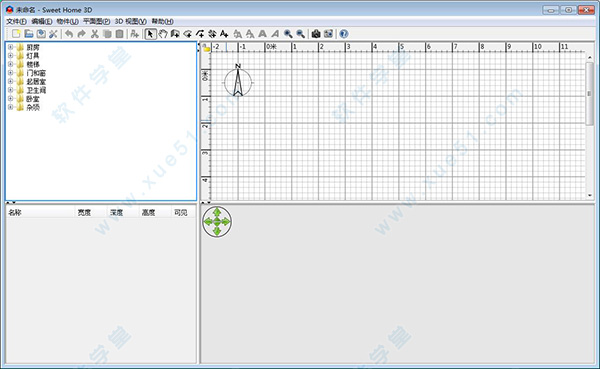
功能介绍
1、画墙壁和房间在现有计划的图像,在一个或多个水平
2、拖放的门,窗户和家具从目录上的计划
3、更新的颜色,纹理,大小和方向的家具,墙壁,地板和天花板
4、查看所有的变化,同时在3D视图,知识兔从任何角度
5、创建逼真的图像和视频各种光源
6、进口更多的3D模型和各种标准格式的出口计划
常见问题
1、运行软件的最低系统要求是什么?
软件可能会运行在Windows 98、Windows 10、Mac OS X 10.4(Tiger)到10.12(Sierra)、各种Linux系统和Solaris上。你的电脑应该至少有一个处理器,在400兆赫,256兆和一个显卡的驱动程序更新(它运行缓慢但成功地在一个iMac DV)。
请注意,软件离线安装程序不会在windows98(SP1或SP2)下运行。在该系统下,您只需使用Java Web Start就可以安装Sweet Home 3D,这意味着您必须先安装Java,然后知识兔单击该链接以Java Web Start为基础推出Sweete 3D。
2、sweet home 3d免费?
感谢sourceforge.net和eTeks分享的服务,您可以根据GNU通用公共许可证的条款免费下载和使用软件,知识兔用于个人或商业用途。
3、当我运行软件时,只有一个闪屏在几秒钟内出现。发生了什么事?
由于图形卡的配置问题。
4、我的语言中有一个新版本的Sweet Home 3D,但是所有的文本仍然是英文的。我怎样才能通过我的语言改变文本呢?在“Preferences”窗格的“下拉列表”中选择您的语言。
使用教程
一、绘制基本骨架
1、导入背景图(可选)
1)在绘制墙体前,如果知识兔你有2D的图纸,或者照片,你可以把它作为背景,然后知识兔照着背景描图即可。如果知识兔你没有设计图,但你知道你房间的形状,你也可以直接画墙体和房间。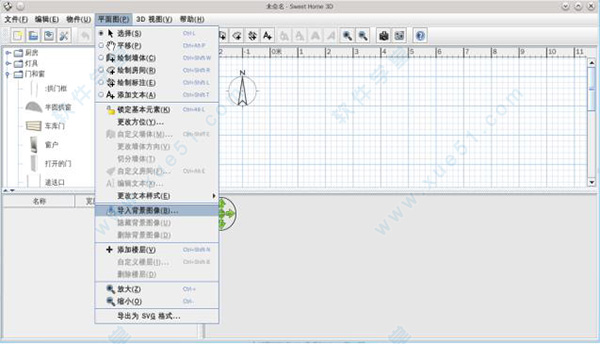
2)选择背景图之后,你可以设置背景图的比例尺,这样可以使你画的图形符合真实大小。该软件比例尺的设置通过在图上选中已知距离的两点,然后知识兔在上面输入两点间真正的长度来确定。我使用的背景图是CAD图纸输出的bmp图片,在图中有标注线,所以我选择标注出来距离的两点作为参考。
2、绘制房间和墙体
导入背景图之后就可以依据背景图画出房间和墙体(我只绘制了墙体,绘制房间的目的是可以选择地板,获得更好的装修效果)。依据我的cad图标注,我的墙体厚度为240和220,如果知识兔不要求那么精细,我统一使用了220mm的墙体。
绘制所需要的按钮我在下面图片中圈出,知识兔包括墙体、房间、标注长度、添加文字等功能。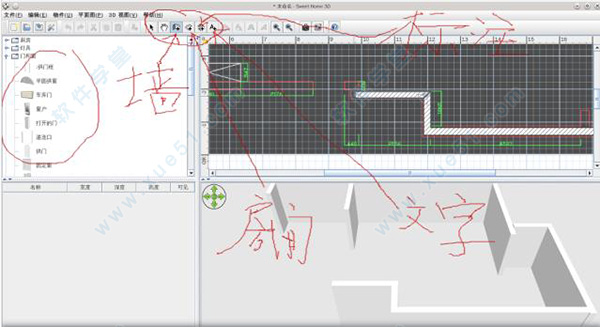
3、绘制并设置门窗
1)左侧物件区显示了软件可用的模型,在绘制好墙体之后,通过鼠标左键按住所选模型,并拖动到绘制好的2D图的相应位置即可。绘制完墙体之后,知识兔要先绘制窗户和门,因为窗户关系到采光,所以影响书桌等的摆设,而门影响到通风。我导入了2D的背景图,该图上标注了门窗的位置,我需要在相应的位置上插入窗户和门。(我只是演示,因此仅仅插入了一个门)。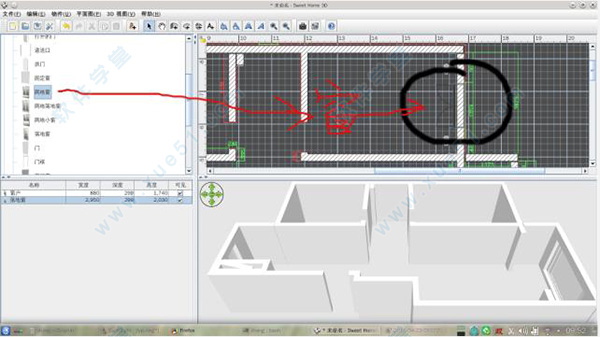
2)窗户可以设置的选项如下(对于其他物件来说,知识兔设置选项相似)。
4、删除背景图
如果知识兔你插入背景图是作为参考描图,那现在你可以删除背景图了,毕竟背景图会使你的设计显得比较凌乱,影响设觉。删除背景图的选项在“平面图》删除背景图”。除此之外,你还可以更换背景图,或者仅仅隐藏背景图。
本图片是更换背景图的操作,选项在“平面图》更改背景图”。
二、布置房间
删除背景图之后,你可以拖动左侧窗口的物件模型到2D图上面,通过模型上面的标识进行旋转、调整大小、位置和高度等操作进行房间布置。这些操作和放置窗口的操作是一样的。
三、标注和添加文字信息
布置好房间后,你可以对房间的物体或任意两点添加标注和文字信息。标注和文字信息都在绘制图标的旁边,添加标注有两种方法,一是选择一个目标知识兔双击,然后知识兔将鼠标移动出来,把标注放在适当的位置;二是知识兔点击起点和终点,并单击鼠标把标注放在适当的位置。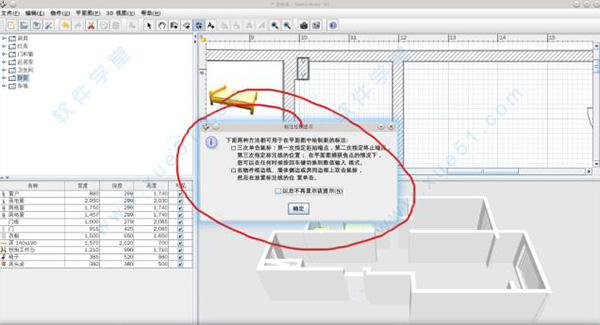
标注好的线如下所示: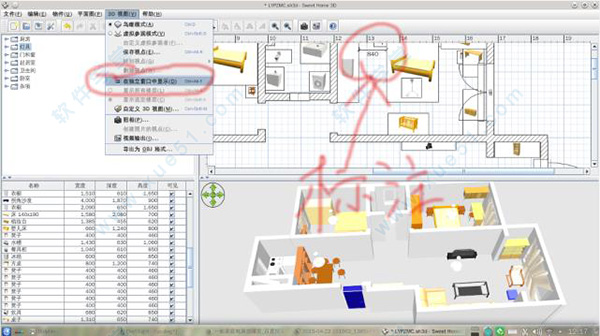
做完标注和文字说明,设计就基本完成了(当然,我的是演示图,并没有设置地板、文字描述等信息,同学们设置的时候图形自然会比这个漂亮)。
四、效果预览与演示
1、设置独立窗口
也许你注意到了,我以上操作2D和3D的窗口是上下并列的,设计好之后预览就显得3D图太小了,这时知识兔可以将3D窗口独立出来显示。选项在“3D 视图》在独立窗口中显示”,操作如上图,效果如下图。
2、切换鸟瞰模式和参观者模式。
在使用3D预览的时候可以选择鸟瞰模式和参观者模式。鸟瞰模式即从空中查看模型,y可以查看全局的布置。上图即鸟瞰模式效果图,你可以通过鼠标或者键盘旋转模型,知识兔也可以通过滚轮将模型放大和缩小。
参观者模式以虚拟的人的视角来查看模型的布置,能够观察到房间布置的细节。通过鼠标或键盘可以调整视角的方向,参观者身高,俯仰度,位置等参数。
3、知识兔将3D模型演示过程输出为视频
用该软件制作的模型毕竟只有安装了软件才能查看(和修改),如果知识兔你设计好的模型希望给客户(老婆)演示,或者你不希望对方得到或更改模型怎么办?当然是将模型以通用格式输出。该软件能够将你的设计输出成PDF、图片和视频。这里仅仅以输出为视频为例。
1)首先,将模型输出为视频其实输出的是一个演示过程,即你从开始时刻对模型进行的查看操作的过程,知识兔包括旋转、视角调整、缩放等。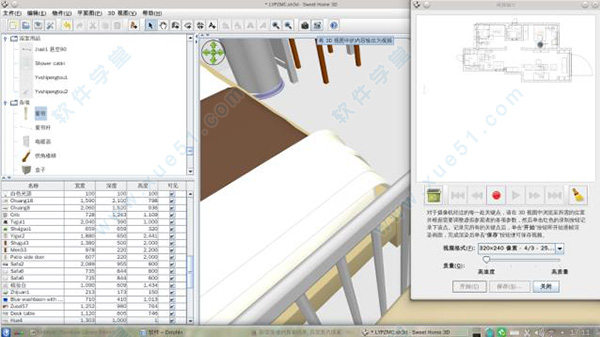
2)在输出的时候可以对视频进行一些设置,知识兔包括调整像素、视频的质量(阴影等影响逼真度的效果)等,当然,视频质量越高,输出的越慢。
下载仅供下载体验和测试学习,不得商用和正当使用。